Fernaktivierung trennen
Für weitere Informationen wenden Sie sich an den Loftware Vertrieb.
Sie können Ihre Lizenz jederzeit während des Remote-Aktivierungszeitraums löschen oder trennen. Sie können die Verbindung trennen, wenn:
-
Sie benötigen keine Remote- Control Center Instanz in Ihrem Loftware Cloud Produkt.
-
Sie möchten Ihre Druckerplätze aus Ihrem -Abonnementkonto freigeben.
Wenn Sie eine vorhandene Remote-Aktivierung entfernen, geben Sie die Druckerplätze frei, die Sie mit Ihrer Aktivierung reserviert haben. Um Ihre reservierten Druckersitze zurückzubekommen, müssen Sie warten, bis Ihre Remote-Aktivierung abläuft, die Verbindung trennen oder Fernaktivierung aktualisieren oder ändern.
Cloud Enterprise wird aktiviert.
So trennen Sie die Fernaktivierung:
-
Holen Sie sich den Deaktivierungs-Token
-
Scannen Sie den QR-Code (empfohlen) oder
-
Ihre Fernbedienung trennen Control Center
-
Gehen Sie zu Ihrer Remote Control Center> Verwaltung > Produktinfo.
-
Klicken Sie im Abschnitt Lizenzdetails auf Verbindung trennen.
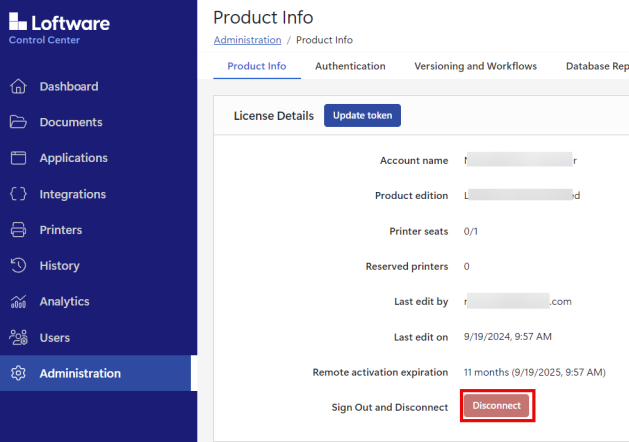
-
Das Fenster Abmelden und Trennen wird geöffnet. Klicken Sie auf Trennen, um mit der Trennung fortzufahren.
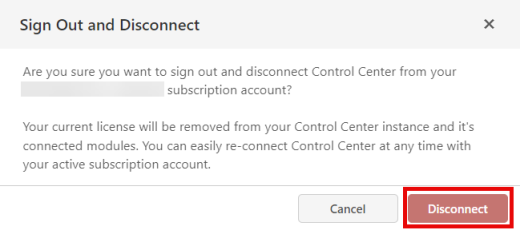
Wenn Sie auf Verbindung trennen klicken, deaktivieren Sie Control Center in Ihrem Konto, aber die Deaktivierung ist noch nicht abgeschlossen. Ihre Druckerplätze sind noch reserviert, bis Sie den Vorgang abgeschlossen haben oder bis Ihre Remote-Aktivierung abläuft. -
Ein Lizenz trennen -Fenster wird geöffnet.
Holen Sie sich den Deaktivierungs-Token
-
Scannen Sie den QR-Code auf dem Bildschirm mit Ihrem Mobilgerät.
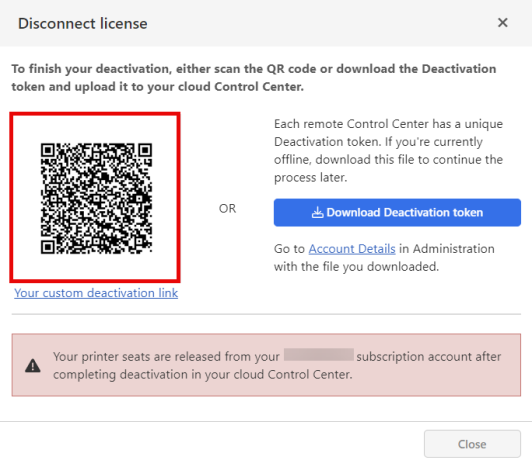
-
Die Seite Remote-Aktivierung trennen wird geöffnet. Fahren Sie fort mit Fernaktivierung trennen
B. Klicken Sie auf den Download-Link
-
Klicken Sie auf Deaktivierungstoken herunterladen .
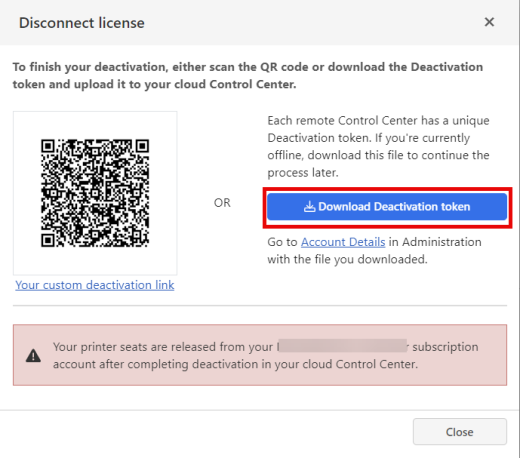 Das Deaktivierungstoken wird zum Deaktivieren der Fernaktivierung des Benutzers verwendet. Der Benutzer erhält es von der Fernbedienung Control Center und lädt es in die Cloud Control Center hoch.Ohne das Deaktivierungstoken bleiben die Druckersitze reserviert, bis die Fernaktivierung abläuft.
Das Deaktivierungstoken wird zum Deaktivieren der Fernaktivierung des Benutzers verwendet. Der Benutzer erhält es von der Fernbedienung Control Center und lädt es in die Cloud Control Center hoch.Ohne das Deaktivierungstoken bleiben die Druckersitze reserviert, bis die Fernaktivierung abläuft. -
Klicken Sie auf den Link Kontodetails oder gehen Sie zu Cloud Control Center > Administration > Kontoinformationen.
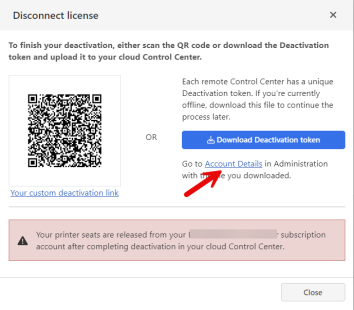
-
Kontoinformationen in Ihrer Cloud Control Center werden in einer neuen Registerkarte geöffnet. Gehen Sie zu Remote-Aktivierungen und klicken Sie auf Aktivierungen verwalten .
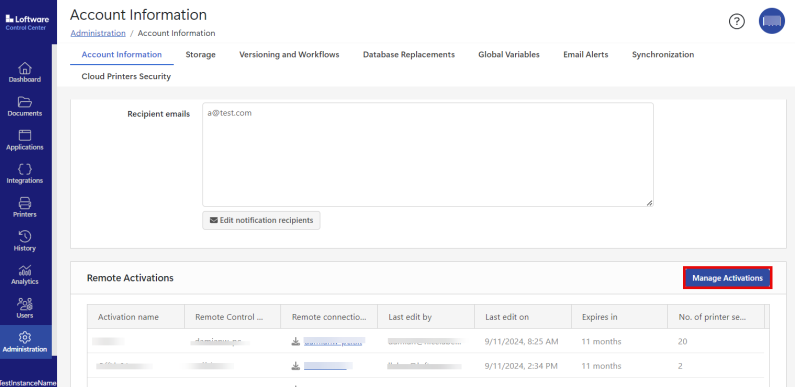 Abhängig von Ihrer Produktebene oder Zugriffsrolle sehen Sie alle aktiven Fernaktivierungen im Abschnitt Fernaktivierungen. Mehr über Zugriffsrollen erfahren .
Abhängig von Ihrer Produktebene oder Zugriffsrolle sehen Sie alle aktiven Fernaktivierungen im Abschnitt Fernaktivierungen. Mehr über Zugriffsrollen erfahren . -
Das Fenster Remote-Aktivierungen verwalten wird geöffnet. Klicken Sie auf Verbindung trennen.
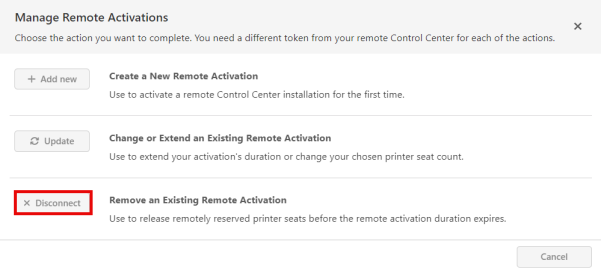
-
Das Fenster Remote-Aktivierung trennen wird geöffnet. Laden Sie Ihr Deaktivierungs-Token hoch. Nachdem das Deaktivierungstoken erfolgreich hochgeladen wurde, wird der Abschnitt Informationen zur auf Ihrem Bildschirm hochgeladen.
Fahren Sie mit Fernaktivierung trennen fort.
Fernaktivierung trennen
-
Überprüfen Sie Ihre Daten im Abschnitt Remote-Aktivierungsinformationen. Stellen Sie sicher, dass Sie die korrekte Fernaktivierung löschen.
-
Klicken Sie auf Trennen, um die Fernaktivierung abzuschließen.
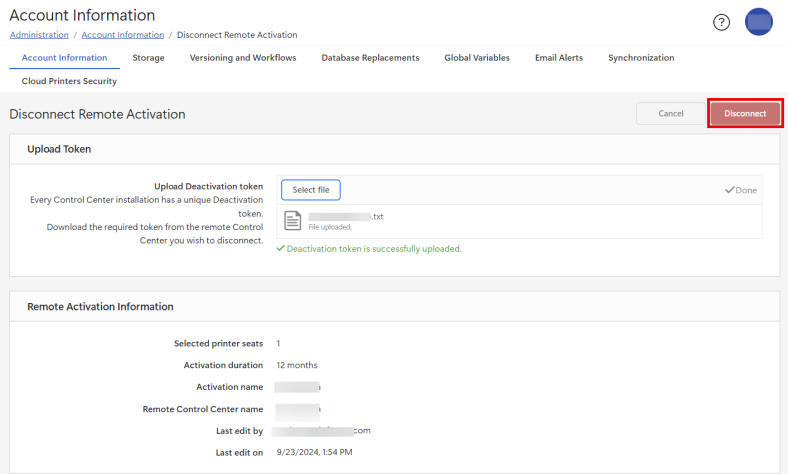
Ihre Remote-Aktivierung wurde erfolgreich getrennt und die Druckerplätze wurden von Ihrem -Abonnementkonto freigegeben.
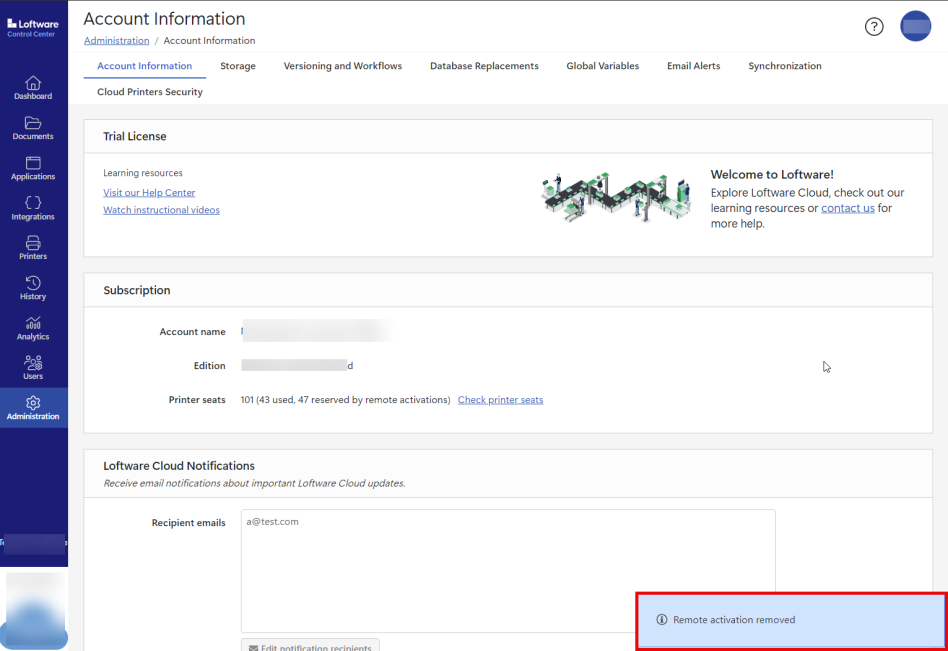
Siehe auch: